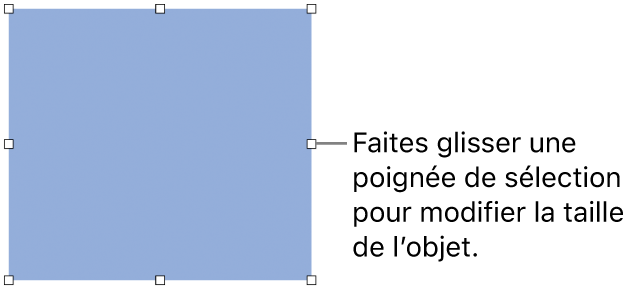Numbers

Redimensionner et faire pivoter des objets dans Numbers sur Mac
Vous pouvez redimensionner un objet librement (pour modifier ses proportions selon vos préférences) ou proportionnellement afin de le réduire ou de l’agrandir, sans modifier sa forme principale. Vous pouvez également lui attribuer des dimensions spécifiques. Vous pouvez retourner ou faire pivoter n’importe quel objet à l’exception des tableaux, des graphiques et des galeries d’images.